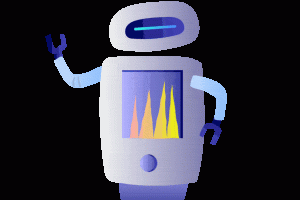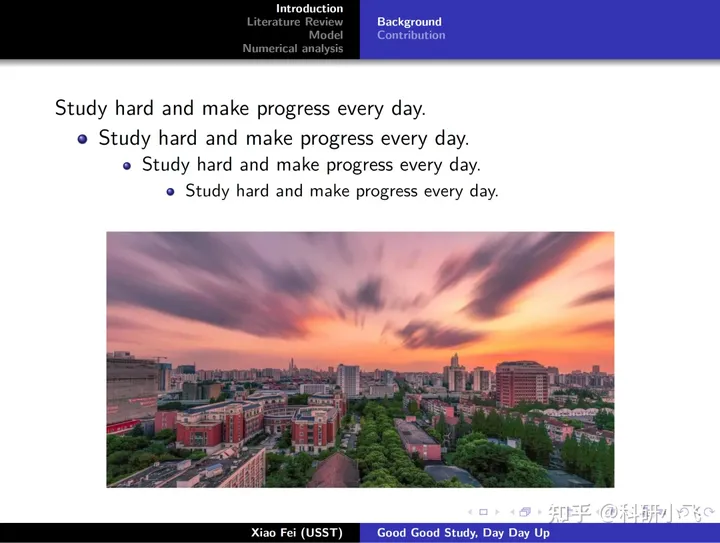本文介绍一种使用ChartGPT五分钟制作一份PPT的方法,包括搜集资料、文本导入和PPT制作等步骤。
通常,制作PPT是一项需要耗费大量时间和精力的任务。尤其是当领导突然提出要求时,时间紧迫,任务艰巨,难免要加班加点赶制PPT。
但是如果你能熟练的使用AI进行辅助,就会大大缩短这一过程。
当然,你可能会觉得疑问,因为PPT的制作比较复杂,涉及到很多方面。其中,一些重要的方面包括设计、格式、配色、图像、文本等等。只有考虑完全,这样制作出的PPT才能达到预期效果。但是这里的每一项都需要花费大量的精力和时间。
那么如何使用ChartGPT快速制作呢?很简单,原理就是把ChartGPT当做你的知识库,通过对AI进行格式要求,输出内容代码,然后通过在线PPT网站,实现PPT的自动生成。这样就避免了反反复复添加文字框、调整文字大小,调整图片位置、调整配色……
这里需要用到两个东西,全都是免费的。
ChartGPT——免费
MindSHOW——免费
我们来看下怎么操作
1、在AI中生成文本内容
在ChartGPT中输入需要做的PPT的主题,并且要求使用markdown源代码输出。它可能会直接输出markdown的展示效果,你可以让它停止输出,然后再要求一下使用markdown源代码输出。
本文以什么是语言型人工智能为主题进行演示。
在这里我输入
请你作为一名富有经验且十分具有影响力的科技领域自媒体作者,帮我写一份制作PPT的文案,主题是:什么是语言型人工智能。
注意:使用markdown格式,并把回复内容放到代码中
因为回复的文本字数有限制,所以需要继续要求ChartGPT进行回复
我继续输入
继续
注意:使用markdown格式,并把回复内容放到代码中
这样你可以得到一份关于什么是语言型人工智能的内容,并且是markdown格式的,这样的话就会方便我们之后PPT的快速制作。因为我进行演示的案例是完全随机的,所以回复的文本可能不会是自己想要的,但是如果你已经有一个比较明确的框架,它就能更好的对你做出回应。
2、导入内容到mindshow网站
mindshow网站是一个强大的在线PPT制作网站,并且完全免费。本文进行介绍的只是它其中的一部分功能。它的更强大的地方在于你可以对你PPT的内容进行可视化,并且避免你一边写一边调整PPT。如果你经常使用思维导图,对此一定深有体会。
我们继续上面的步骤。
有了markdown源代码,直接复制,然后到mindshow网站,登录后,在我的文档左侧,有导入选项,点击进入。
在左边的编辑栏,粘贴你从ChartGPT得到的内容。在数据类型那里选择markdown,点击导入创建。
这里可以对文本进行简单的编辑,也可以增加图片等内容。
如果你不对PPT进行调整的话,一份PPT就已经制作好了。全程只花费了我两分钟。之后演示还是下载到本地,就都随你了。
当然这个PPT有可能不符合你的预期,你还可以在左边的编辑栏选择主题。这里提供几十种主题,并且只有极少数是需要会员,其他均是免费!
或者每一页的调整,但是不论你怎么选择,都很快。
部分PPT展示
3、ChartGPT生成PPT的一些经验
对于你输出的要求,ChartGPT一开始可能会简单输出一个大纲,你可以要求对某些部分展开叙述。
ChartGPT非常适合做一些企业内部培训、教学课件,这个能大大节省查找内容的时间,ChartGPT能帮你组织好网络上的很多内容。
ChartGPT的输出会有字数限制,如果它停止了,你说继续,他就会继续输出。
4总结
只要你自己动手一次,就能知道PPT也可以在极短时间内制作完成。通过使用Mindshow和ChartGPT,你可以在极短的时间内制作出高质量的PPT,大大提高工作效率和节省时间。再也不用反反复复添加文字框、调整图片位置、调节配色……如果想提高效率和节省精力,我强烈建议您试试;当然,如果您有大把的时间,也可以按照传统方式慢慢来制作PPT。
时间安排
查询相关主题资料——1分钟
生成PPT——1分钟
对PPT进行调整——3分钟
整个流程5分钟结束!
我是新君,创作不易,觉得文章不错希望能点个赞,如果你有更多的想法欢迎评论!
关注我,为你带来更多AI变现的知识分享!